Indholdsfortegnelse:
- Trin 1: Materialer og værktøjer
- Trin 2: Fejl
- Trin 3: Lodning
- Trin 4: Programmering
- Trin 5: Case
- Trin 6: Udført

Video: Binært switch -spil: 6 trin

2024 Forfatter: John Day | [email protected]. Sidst ændret: 2024-01-30 08:29




Inspireret af Ben Hecks Hex Game
Dette er et binært spil, jeg lavede for at lære mine venner om binært. Til sidst leger jeg med dette i klassen for at holde mig vågen.
Du konverterer tilfældige benævnelser (0-255) eller hexadecimale (0-ff) værdier på skærmen til binære og bruger derefter de 8 hovedafbrydere til at indtaste den binære værdi. Du kan vælge at konvertere værdier til binært for evigt eller inden for en 60 sekunders tidsgrænse med høje score (dog ikke gemt i hukommelsen).
Der er også andre funktioner, f.eks
- Spamspil, hvor du spam knappen på 60 sekunder for høje scores
- Et konverteringsværktøj til konvertering af binær til denary, hexadecimal eller ASCII
- En ASCII -teksteditor, hvor du indtaster binære værdier, der repræsenterer ASCII -tegnet, på skærmen og
- En hovedmenu, hvor du indtaster binære værdier for at få adgang til de forskellige funktioner og tilstande
- Mangel på lyd, så du kan spille i klassen (Det er en funktion, ikke en fejl)
Hvad angår denne instruktive:
- Dette er mit første, så følg mig gerne
-
Jeg bruger et telefonkamera, så jeg er ked af alle billeder i dårlig kvalitet
Jeg har et point and shoot, men det er for meget besvær, så undskyld det
- Jeg gjorde dette instruerbart og tog de fleste af mine fotos af enheden efter at have lavet den, ikke mens jeg lavede den, så jeg har ikke rigtig mange fotos eller videoer, der dokumenterer processen. Undskyld også det
Der er et lignende instruerbart binært spil, som også guider dig til, hvordan du spiller binært
Så lad os komme i gang!
Trin 1: Materialer og værktøjer
Materialer
- En ATMega 328p (chippen i Arduino Uno)
- 8 kontakter (for at indtaste binær)
- 2 andre kontakter (1 for strøm og 1 for tilstand)
- Nokia 5110/3110 LCD
- Printkort (Duh)
-
Strømkredsløb
- 150mAh litiumpolymerbatteri (Fik gratis fra en begivenhed)
- Lithium -ion batterioplader og beskyttelseskredsløb (Fik også gratis fra den samme begivenhed)
- 3.3V Step down converter
- Akryl (sort og klar)
Værktøjer
-
Et loddejern og lodde
En loddesuger (fordi du kan lave fejl)
- ISP -programmør til arduino (eller en ekstra Arduino Uno, Raspberry Pi osv.)
Trin 2: Fejl
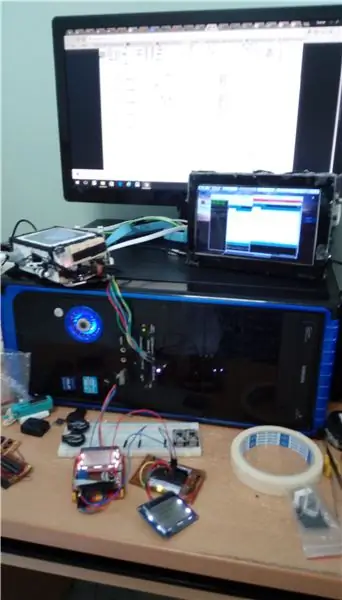


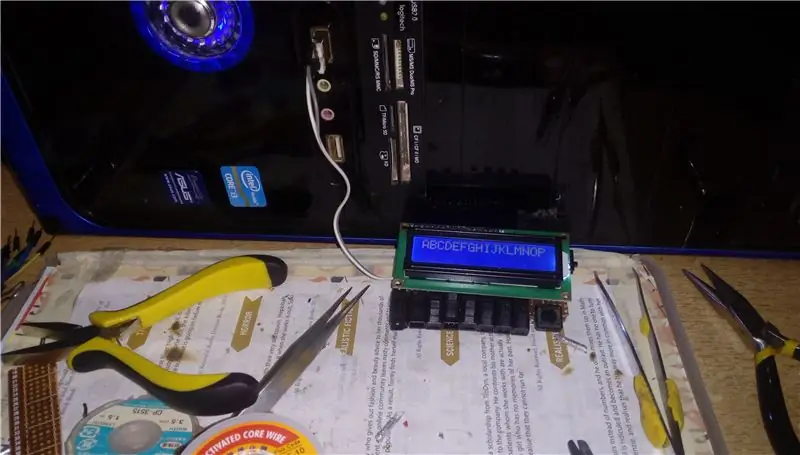
Hvorfor en fejl (2 fejl)? Fordi dette projekt er bygget på to.
Jeg har oprindeligt ønsket at bygge et LCD-legetøj som det af The 8-Bit Guy. Selvom det dog lykkedes mig at få det til at fungere, blev tegnets LCD stegt, da det blev sat i kredsløbskortet. Jeg kunne aldrig finde ud af hvorfor. Skematikken ligner den af The 8-Bit Guy.
Jeg har også ønsket at bygge en DIY Gambuino. Skærmen, mikrokontrolkortet og kontrollerne ville være modulære og aftagelige. Jeg kunne dog ikke uploade bootloaderen og få SD -kortet til at fungere ved hjælp af min Raspberry Pi dengang, og jeg havde ikke en Arduino Uno dengang, så jeg opgav skolearbejde.
Når jeg arbejdede på dette projekt, har jeg besluttet at kombinere hovedmikrokontrolkortet fra DIY Gamebuino og LCD Toy board med switches for at lave det binære spil.
Trin 3: Lodning



Hovedsageligt involverer hele kredsløbet:
- Tilslutning af Nokia LCD
-
Tilslutning af de 8 switches, knap og mode switch (Pins 9-0, tjek arduino sketch for mere information)
De 8 kontakter er arrangeret i (2^7, 2^6, 2^5, 2^4, 2^3, 2^2, 2^1, 2^0)
- Tilslutning af 150 mAh litiumpolymerbatteriet og opladerkredsløbet sammen med afbryderen i serie
Så tag dig tid til at lodde det op. Du kan lodde alt på et bræt. Men med ATmega328p -kortet og et printkort med kontakter, der afleverede, lodde jeg headere og ledninger op for at forbinde dem sammen med et forlængelseskabel til at forlænge LCD'et fra hovedmikrocontrollerkortet.
Trin 4: Programmering
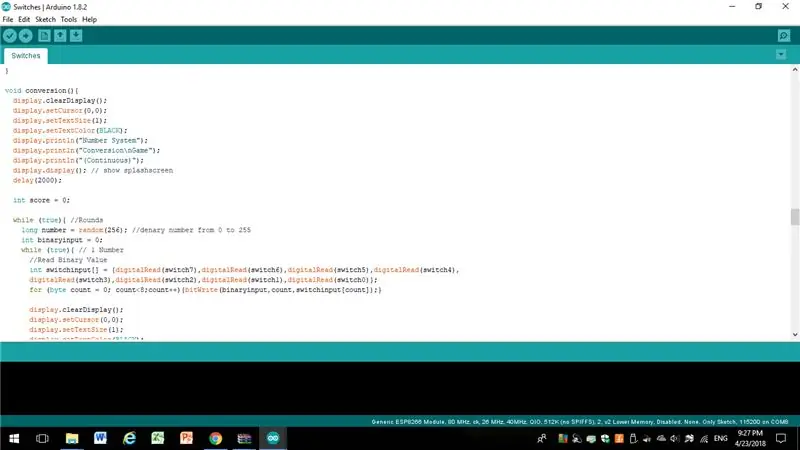
Du skulle bruge en internetudbyder til at uploade. Hvis du ikke har en internetudbyder som mig, kan du bruge en ekstra Arduino Uno med ArduinoISP -skitsen.
Der er et par hoved ting at programmere:
-
Hovedmenuen
Læsning af den binære værdi fra switches (i Arduino -skitsen)
- Selve binærspillet (tidsbestemt bruger bare millis () til at kontrollere, om der er gået 60 sekunder)
- SpamGame (tæller bare antallet af gange, der trykkes på en knap, og brug millis () til at kontrollere, om der er gået 60 sekunder)
- ASCII Text Editor
Tip: Hvis du bruger en Arduino Uno til at programmere den, skal du først afbryde Nokia 5110 LCD'en. Det kan blive stegt af de 5 volt fra Arduino Uno. (Personligt glemte jeg at gøre dette to gange, men heldigvis virkede min LCD stadig)
Trin 5: Case



Efter at have programmeret det og bragt det rundt i skolen, har jeg besluttet at lave en akrylkasse for at beskytte elektronikken inde i den
Jeg fik 2 stykker sort akryl fra et andet skrotprojekt, og det klare stykke akryl som skrot fra skoletimerne. Med et billigt 60W loddejern opvarmede jeg de kanter, jeg ville bøje, og bøjede derefter akryl til 90 grader ved hjælp af en træklods. Til tilstandskontakten brugte jeg loddejernet til at smelte et hul i siden af kassen, så det ville være tilgængeligt. Jeg bruger også loddejernet til at smelte et overskydende område af akryl af, så kassen passer. Lidt arkivering ville gøre sagen glattere og ikke så ru omkring kanterne.
Imidlertid har jeg et dårligt håndværk,
- Jeg var for utålmodig og brød et stykke akryl til sagen. Som et resultat heraf har bundstykket ikke en glat og ren forkant.
- Jeg fik ikke akrylen til at blive bøjet så godt, som den kunne være, så næste gang kunne du tage højde for dette (se på de skrå bøjningslinjer)
Brug af et loddejern er ikke rent eller rart, men det er en hurtig og beskidt måde at få tingene gjort, og det virker!
Efter at akrylstykkerne er bøjet, brugte jeg varm lim til at fastgøre de sorte stykker akryl sammen. Uden anelse om hvad jeg skulle gøre for det klare topstykke, tapede jeg det bare på plads. Når jeg nogensinde skal reparere noget, kommer tapen og topstykket lige ud for at få adgang til kredsløbet for nem reparation. Jeg limer også strømafbryderen på plads.
Åh, penhætten på den øverste kant af printkortet er for at forhindre, at den glider rundt
Trin 6: Udført
Efter en uges hårdt arbejde lykkedes det mig at redde 2 (3 hvis du inkluderer skrot akryl) ødelagte projekter i dette binære spil. Denne lille enhed brød imidlertid ned hist og her, så for at komme til processen var jeg nødt til at udskifte strøm- og tilstandsafbryderne, reparere loddet på afbryderens kredsløbskort og lave en let berøring. LCD -skærmen fungerer muligvis ikke korrekt, nogle gange er jeg nødt til at trykke ned på den for at den kan vise noget. Men hey, det er det første, jeg lavede, der faktisk er nyttigt og virker!
Anbefalede:
Mikro binært ur: 10 trin (med billeder)

Micro Binary Clock: Efter tidligere at have oprettet en instruerbar (binær DVM), der gør brug af det begrænsede displayområde ved hjælp af binært.Det var kun et lille trin, der tidligere havde oprettet hovedkodemodulet for decimal til binær konvertering til at oprette et binært ur, men t
Ægte binært ur med NTP -synkronisering: 4 trin

Ægte binært ur med NTP -synkronisering: Et sandt binært ur viser tidspunktet på dagen som en sum af binære brøkdele af en hel dag, i modsætning til et traditionelt " binært ur " der viser tiden som binært kodede decimalcifre svarende til timer/minutter/sekunder. Traditionelt
Binært skrivebordur: 9 trin (med billeder)

Binary Desk Clock: Binære ure er fantastiske og udelukkende for den person, der kender binæret (sproget på de digitale enheder). Hvis du er en teknisk fyr, er dette mærkelige ur noget for dig. Så lav en selv og hold din tid hemmelig! Du finder masser af binære c
Binært ur V1.0: 5 trin

Binary Clock V1.0: Alle elsker binære ure, især de nørdede producenter som mig. I denne instruktive vil jeg vise dig, hvordan du kan lave dit eget binære ur ved hjælp af hylde- og perfboard-moduler. Jeg var ikke tilfreds med designet af det færdige binære c
Skrivebordsforstærker med lydvisualisering, binært ur og FM -modtager: 8 trin (med billeder)

Skrivebordsforstærker Med lydvisualisering, binært ur og FM -modtager: Jeg kan godt lide forstærkere, og i dag vil jeg dele min laveffekt skrivebordforstærker, jeg lavede for nylig. Forstærkeren jeg designede har nogle interessante funktioner. Det har et integreret binært ur og kan give tid og dato, og det kan visualisere lyd, der ofte kaldes lyd
